Sprache auf einem Apple iPhone SE löschen
Wie lösche ich eine Sprache von Apple iPhone SE?
Wenn auf Ihrem Apple iPhone SE mehrere Sprachen installiert sind und Sie eine oder mehrere Sprachen löschen möchten, um Speicherplatz im internen 16/32/64/128 GB-Speicher freizugeben, erfahren Sie im folgenden Tutorial, wie Sie Sprachen aus dem Apple iPhone SE entfernen.
Irgendwann möchten Sie vielleicht eine Sprache löschen, die Sie nicht mehr benötigen oder die Sie für unnötig halten. Dies ist besonders nützlich, wenn Sie Speicherplatz freigeben oder Ihre iPhone SE-Einstellungen vereinfachen möchten.
In diesem Tutorial führen wir Sie durch die notwendigen Schritte, um eine Sprache von Ihrem iPhone SE zu entfernen. Ganz gleich, ob Sie versehentlich eine Sprache eingestellt haben, die Sie nicht benötigen, oder ob Sie einfach nur die Sprachenliste auf Ihrem Gerät optimieren möchten: Sie erfahren, wie das schnell und einfach geht.
Wenn Sie im Gegenteil die Sprache Ihres Apple iPhone SE ändern möchten, klicken Sie auf den folgenden Link: Sprache ändern Apple iPhone SE
Geschätzte Zeit: 5 Minuten.
1- Erster Schritt:
Zuerst gehen wir zu den Einstellungen des Apple iPhone SE, es ist das Zahnradsymbol, es sollte auf dem Startbildschirm sein.
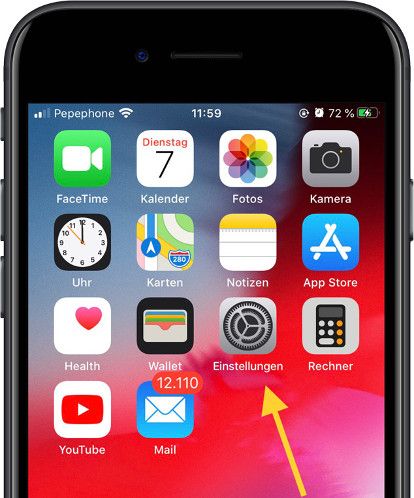
2- Zweiter Schritt:
Wir suchen in den Einstellungen nach dem Abschnitt „Allgemein“, dessen Symbol seltsamerweise ein weiteres Zahnrad ist.
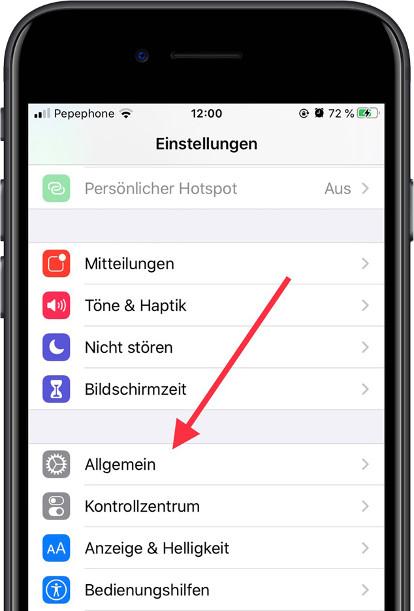
3- Schritt drei:
Wir gehen die allgemeinen Einstellungen durch, suchen nach dem Abschnitt „Sprache & Region“ und drücken, um darauf zuzugreifen.
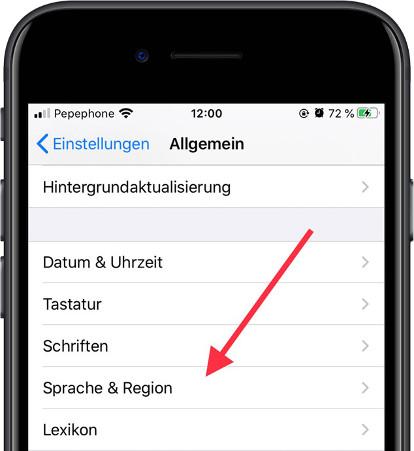
4- Schritt vier:
Wenn Sie nur eine Sprache auf Ihrem Apple iPhone SE installiert haben, bevor Sie die aktuelle Sprache löschen, müssen Sie eine neue Sprache hinzufügen, in der das Gerät und seine Menüs angezeigt werden. Wenn Sie mehrere Sprachen installiert haben, werden diese unter dem Text „BEVORZUGTE SPRACHREIHENFOLGE“ aufgeführt. Drücken Sie „Bearbeiten“.

5- Schritt fünf:
Suchen Sie die Sprache, die Sie löschen möchten, und klicken Sie auf das Löschsymbol links. Es handelt sich um einen roten Kreis mit einer weißen horizontalen Linie in der Mitte, ähnlich einem No-Go-Zeichen.

6- Schritt sechs:
Rechts neben der Sprache wird der Text „Löschen“ in Weiß mit rotem Hintergrund angezeigt. Klicken Sie auf „Löschen“ und dann oben rechts auf dem Bildschirm auf „Fertig“.

7- Schritt sieben:
Um das Löschen der Sprache auf dem iPhone SE zu bestätigen, wird am unteren Bildschirmrand eine Bestätigungsmeldung angezeigt. Klicken Sie auf „Fortfahren“. Dies ist die erste Option, die im Popup-Fenster verfügbar ist.








